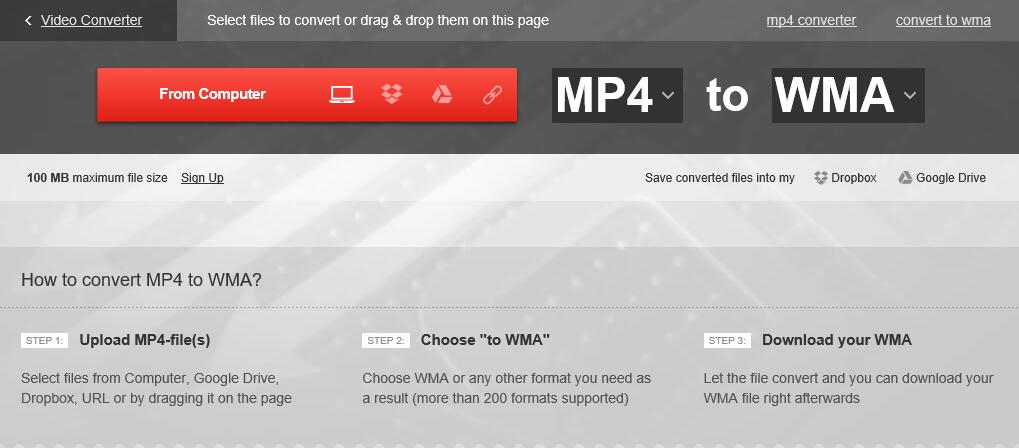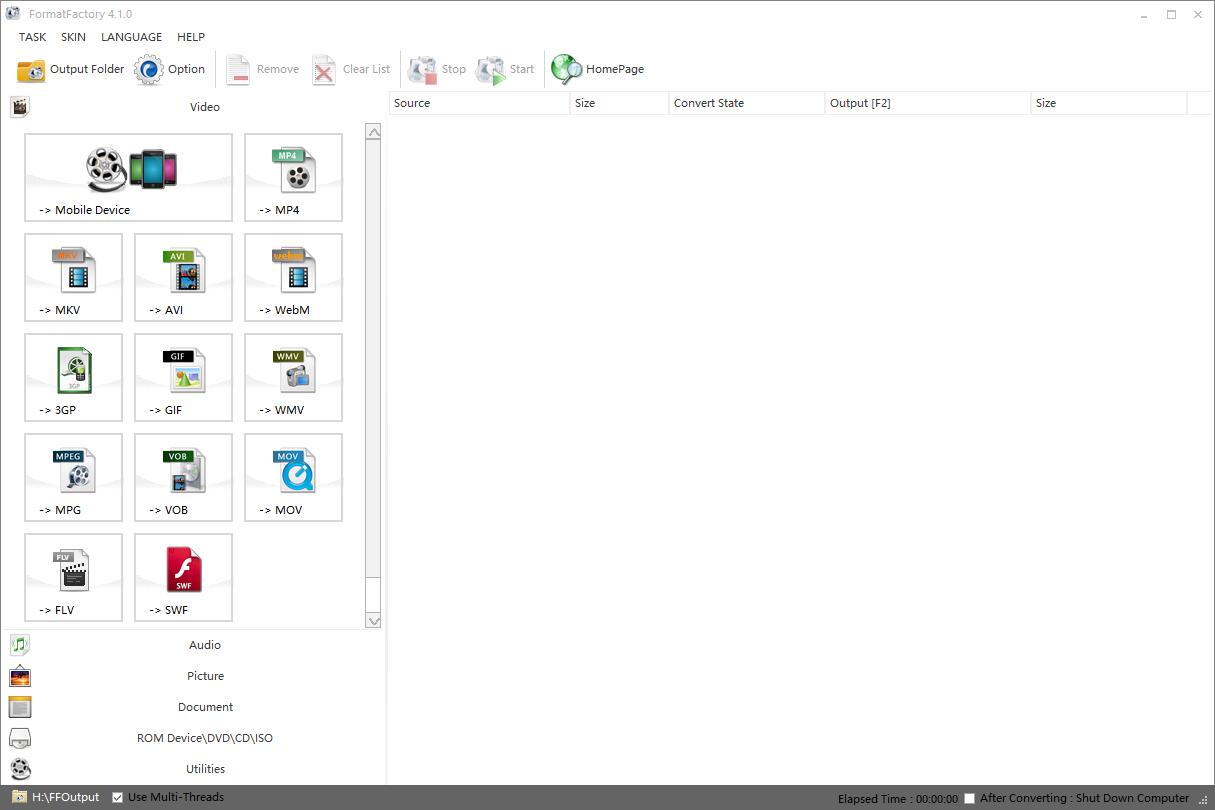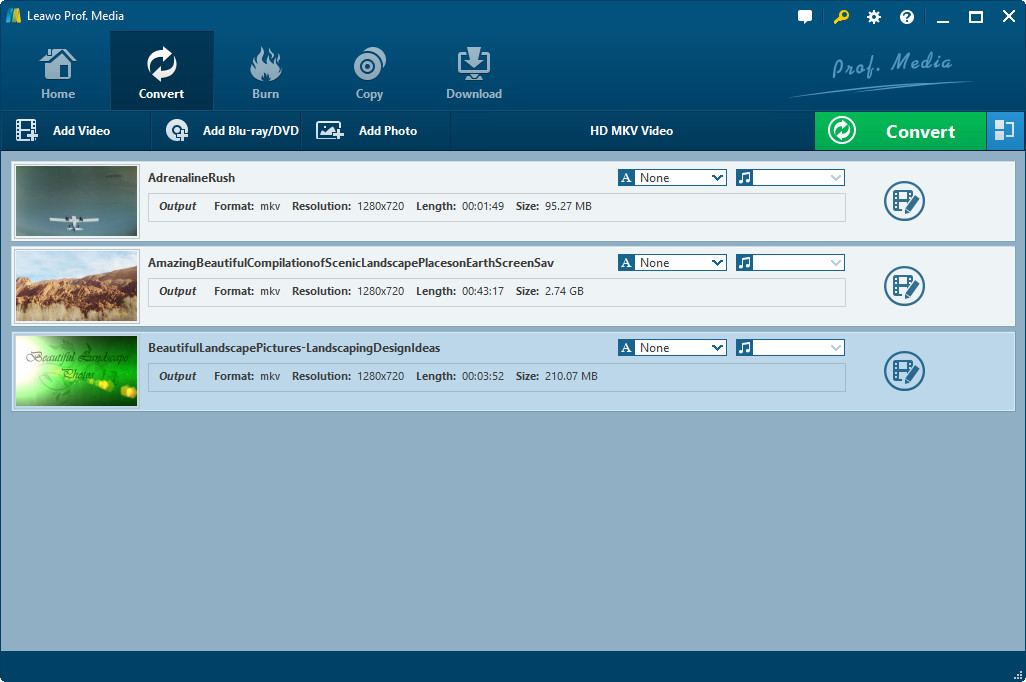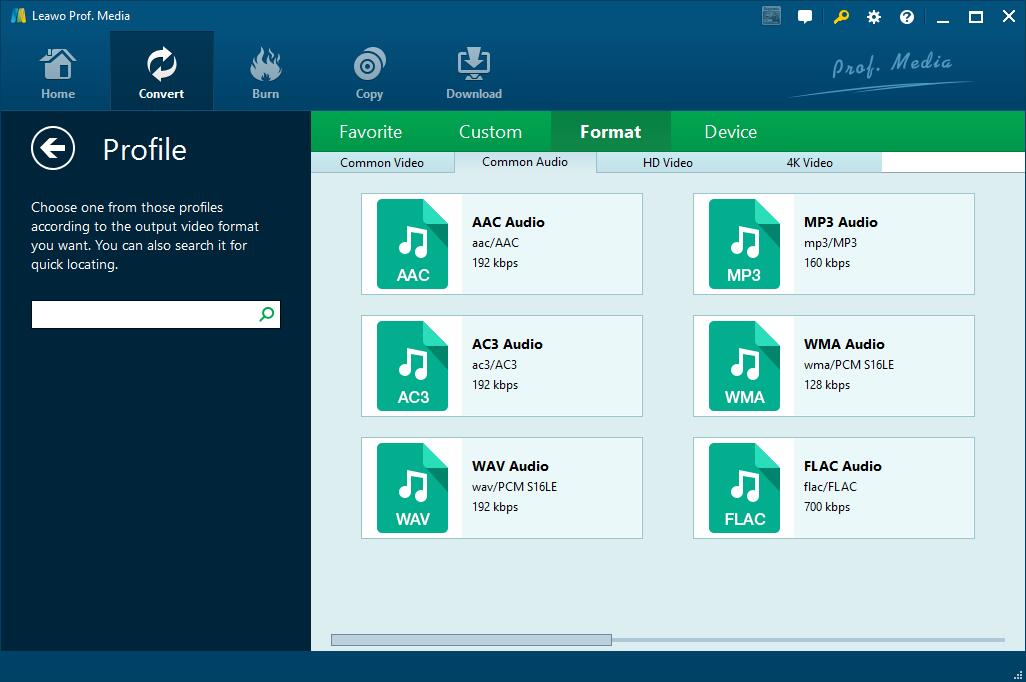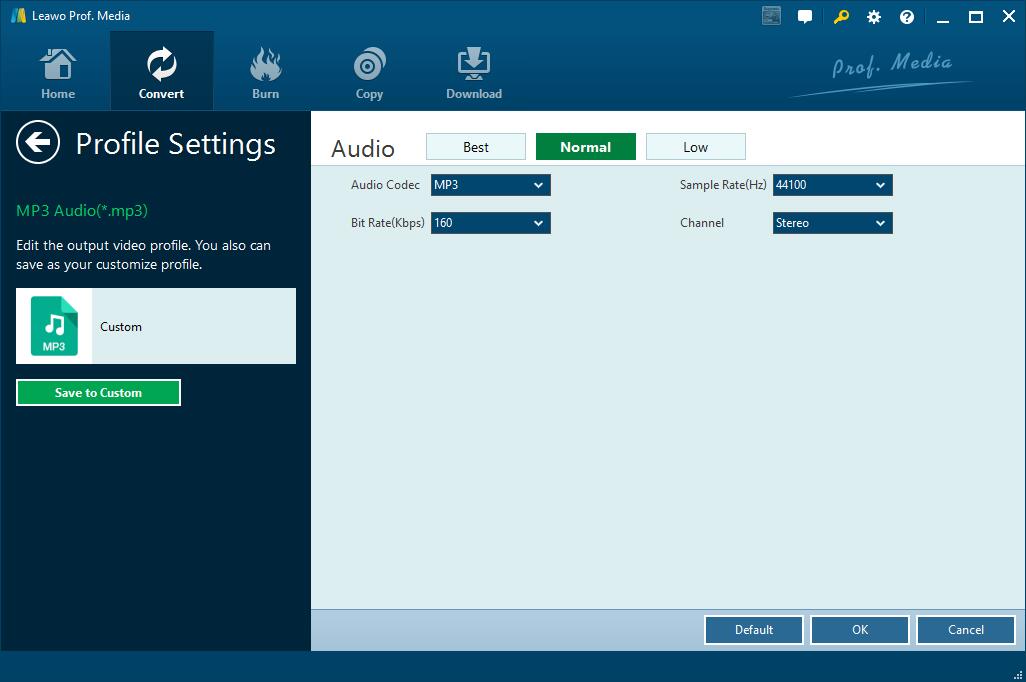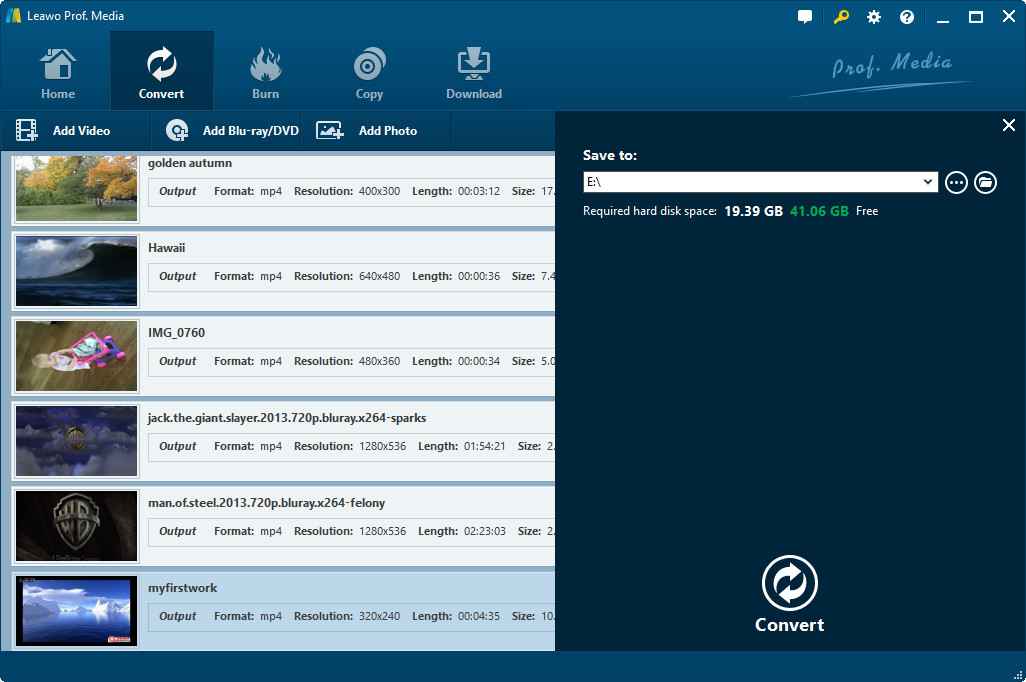MPEG-4 (MP4) ist ein Multimediacontainer-Format, das häufig für die Verpackungen von Video-und Audiostreams, Poster, Untertitel und Metadaten verwendet wird. Unterstützt Streaming. Metadaten werden mit der Datei gesendet, die alle für die Ausstrahlung erforderlichen Informationen enthält. Es besteht die Möglichkeit, mehrere Streams gleichzeitig zu packen sowie MPEG-4-Standard, der zum Format gehört, unterstützt eine angemessene Menge an Datenformaten.
WMA steht für Windows Media Audio und ist ein von Microsofts Hauptwissenschaftler Henrique Malvar und seinem Team entwickeltes Audioformat. Im Grunde kann WMA auf ein Format oder auch einen Codec bezogen werden. Mit der Unterstützung von iTunes ist dieses Format nun sehr beliebt und eine wahre Gefahr für das MP3-Format. Bei der Veröffentlichung der ersten WMA Version gab Windows bekannt, dass das WMA Format Dateien schneller als das MP3 Format komprimieren könne und dass die dabei entstehende Audiodatei auch nur halb so groß sei wie die der entsprechenden MP3 Datei. Dies erfuhr starke Zweifel seitens vieler Nutzer und insbesondere von Musikliebhabern. Also WMA kann Audio schneller komprimieren, was zu einer besseren Qualität bei weniger Speicherbedarf führt.
Wenn Sie Audio-Inhalte aus MP4-Videodatei extrahieren und dann den extrahierten Audioinhalt auf Windows Media Player abspielen möchten, ist das WMA als Ausgabeformat die richtige Wahl für Sie, denn dieses Format ist nicht nur kompatibel mit Windows Media Player, sondern auch bleibt die Größe klein und dadurch wird die Computerleistung gesteigert. In diesem Guide werden drei MP4 zu WMA Konverter Programme vorgestellt, damit Sie wissen können, wie man MP4 zu WMA mit bestem MP4 zu WMA Konverter konvertieren kann.
Teil 1: Top 3 MP4 zu WMA Converter Programme
#1 Kostenlose Online MP4 zu WMA Converter – Convertio
Convertio ist ein fortgeschrittenes Online-Tool, um Mediendateien zwischen verschiedenen Formaten zu konvertieren, natürlich einschließlich der Konvertierung von MP4 zu WMA. Es ist ganz einfach, MP4 zu WMA mit Hilfe vom Convertio zu konvertieren. Auch Mac-Benutzer können auf diesen Online-MP4-WMA-Konverter zugreifen. Es gibt nur drei Schritte, den Konvertierungsprozess abzuschließen: Quelldatei hochladen, Ausgabeformat auswählen und das konvertierte Ergebnis downloaden. Der größte Nachteil dieses Online-Konverters ist, dass es nur bis zu 100 MB Größe des Quellfilms akzeptieren kann, d. h. wenn die Datei größer als 100 MB ist, muss man für andere Methoden suchen.
#2 Professionelle MP4 zu WMA Converter – FormatFactory
FormatFactory ist ein professioneller Video-Konverter, der in der Lage ist, Video-und Audiodateien zwischen vielen Formaten, einschließlich WMV, MPG, VOB, DV, MOV, MP4, 3GP, FLV, MP3, WMA, AAC, OGG, WAV, etc. zu konvertieren. Natürlich kann dieser professionelle Video-Konverter MP4 zu WMA kostenlos umwandeln. Aber das größte Problem dieses Konverters ist, es gibt leider keine Mac-Version zur Verfügung, so dass Mac-Benutzer die hervorragenden Funktionen von FormatFactory leider nicht genießen können.
#3 Bester MP4 zu WMA Converter – Leawo Video Converter
Leawo Video Converter ist der beste MP4 zu WMA Konverter, die ich je in meinem Leben getroffen habe! Neben MP4-und WMA-Format kann dieser Video-Konverter Video-und Audiodateien zwischen mehr als 180 Formaten wie AVI, FLV, MOV, MKV, MP3, AAC, FLAC, etc. konvertieren. Besser als andere kostenlose Video-Konverter bietet Leawo Video Converter viele weiteren Funktionen: Video-Länge trimmen, Video-Größe zuschneiden, Video-Effekt anpassen, Wasserzeichen hinzufügen, 2D-to-3D-Konvertierung, etc. Die benutzerfreundliche Schnittstelle von Leawo Video Converter ermöglicht Ihnen, Mediendateien mit wenigen Mausklicken einfach zu konvertieren. Die Mac-Version von Leawo Video Converter bietet Mac-Anwender genau die gleichen Funktionen.
Teil 2: Wie konvertiert man MP4 zu WMA mit Leawo Video Converter
Downloaden und installieren Sie Leawo Video Converter auf Ihrem Computer und starten Sie das Programm, um sich für den MP4-WMA-Konvertierungsprozess vorzubereiten.
Anleitung zum Konvertieren von MP4 in WMA mit Leawo Video Converter:
MP4-Videos ins Programm importieren
Auf der Homepage des Programms klicken Sie oben auf “Convert”, um die Hauptschnittstelle von Leawo Video Converter aufzurufen. Klicken Sie dann auf “Add Video”-Taste oben links in der Menüleiste zum Durchsuchen und zum Wählen von MP4-Videos für Import in das Programm. Ebenfalls können Sie direkt per Drag & Drop die Source MP4 Videos in das Programm ziehen.
WMA als Ausgabeprofil einstellen
Auf dem Dropdown-Feld bitte klicken Sie “Change” -Taste zum Aufrufen eines Profil-Panels. Dort wählen Sie bitte “WMA Audio” als Ausgabe-Profil unter “Format> Common Audio”, um MP4 zu WMA zu konvertieren.
Audio-Parameter einstellen
Klicken Sie auf “Edit”-Taste anstelle von “Change”-Taste auf dem Dropdown-Feld, um Audio-Parameter einschließlich Audio-Qualität, Audio-Codec, Bitrate, Sample Rate und Kanal einzustellen. Nach der Einstellung bitte klicken Sie auf “OK” zum Zurückkehren zur Hauptschnittstelle.
Konvertieren von MP4 zu WMA starten
Auf der Hauptschnittstelle von Leawo Video Converter klicken Sie bitte auf die grüne Schaltfläche “Convert”, um eine Seitenleiste aufzurufen, wo ein Ausgabeverzeichnis unter “Save to” eingegeben wird. Nach dem Einstellen des Ausgabeverzeichnisses müssen Sie unten auf die Schaltfläche “Convert” klicken, um MP4 zu WMA zu konvertieren.
Teil 3: Videoanleitung für Leawo Video Converter
Schlussfolgerung: Es ist ganz einfach, MP4 zu WMA zu konvertieren, um Audio-Inhalte der Quell-MP4-Datei auf Windows Media Player zu genießen. Was dieser Guide genau gezeigt hat, benötigt es nur wenige Mausklicks, um MP4 zu WMA mit Hilfe von Leawo Video Converter zu konvertieren. Sie wissen selbst genauso gut wie ich, für welchen MP4 zu WMA Konverter Sie sich entscheiden werden. Viel Spaß!
Hot Topic
Aktuelles Update
 [12/01/23] All-in-one Downloader V15.0.0 NEW
[12/01/23] All-in-one Downloader V15.0.0 NEW [11/28/23] Hulu Downloader V15.0.0 NEW
[11/28/23] Hulu Downloader V15.0.0 NEW [11/28/23] Amazon Downloader V15.0.0 NEW
[11/28/23] Amazon Downloader V15.0.0 NEW [11/14/23] Netflix Downloader V15.0.0 NEW
[11/14/23] Netflix Downloader V15.0.0 NEW [11/09/23] Streaming Video Recorder V15.0.0 NEW
[11/09/23] Streaming Video Recorder V15.0.0 NEW
Folgen Sie uns
 10.000.000.000 Menschen verwenden Leawo!
10.000.000.000 Menschen verwenden Leawo! Alle Transaktionen sind geschützt!
Alle Transaktionen sind geschützt! 30 Tage Geld-zurück-Garantie!
30 Tage Geld-zurück-Garantie!